Accesibilidad
¿Con qué dispositivo necesitas ayuda?
Accesibilidad
Las funcionalidades de accesibilidad mejoran la capacidad de uso del dispositivo para usuarios afectados por problemas de visión o audición, dificultad cognitiva o destreza reducida.
INSTRUCCIONES E INFORMACIÓN
Para obtener más información sobre las funcionalidades de accesibilidad y la compatibilidad para TTY, consulta Accesibilidad de AT&T.
En este tutorial, aprenderás a hacer lo siguiente:
• Obtener acceso a las funcionalidades de accesibilidad
• Enciende o apaga Voice Assistant
• Activar/desactivar las notificaciones flash
• Activar/desactivar los accesos directos de accesibilidad
Obtener acceso a las funcionalidades de accesibilidad
1. Deslízate hacia abajo desde la barra de notificaciones, luego selecciona el  ícono Settings.
ícono Settings.
2. Selecciona Accessibility.
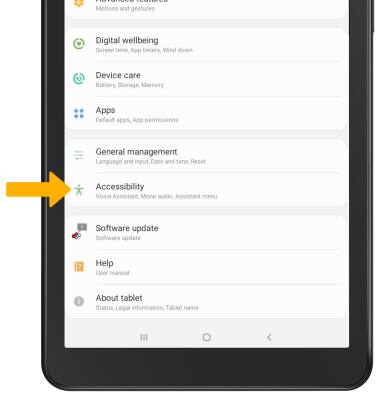
2. Selecciona Accessibility.
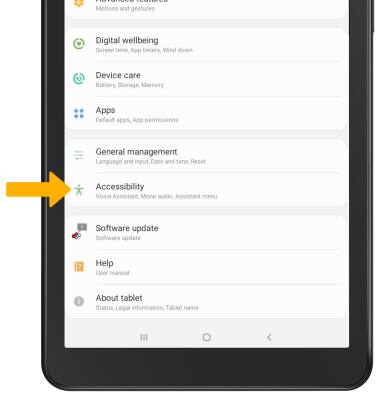
Enciende o apaga Voice Assistant
1. Selecciona Screen reader,
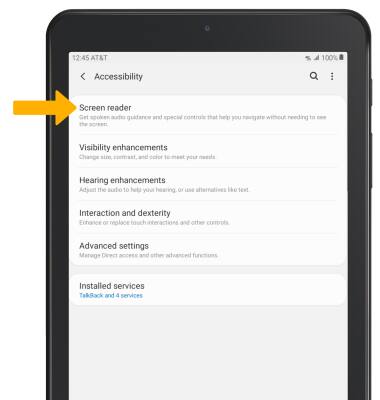
2. Selecciona el botón Voice Assistant.
Importante: verás varias indicaciones. Selecciona Allow. para desactivar Voice Assistant, toca dos veces el interruptor Voice Assistant, y luego toca dos veces OK.

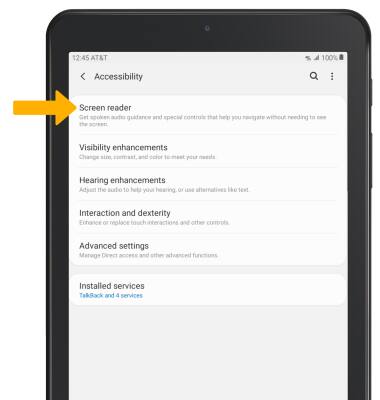
2. Selecciona el botón Voice Assistant.
Importante: verás varias indicaciones. Selecciona Allow. para desactivar Voice Assistant, toca dos veces el interruptor Voice Assistant, y luego toca dos veces OK.

Activar/desactivar las notificaciones flash
1. Desde la pantalla Accessibility, selecciona Advanced settings.
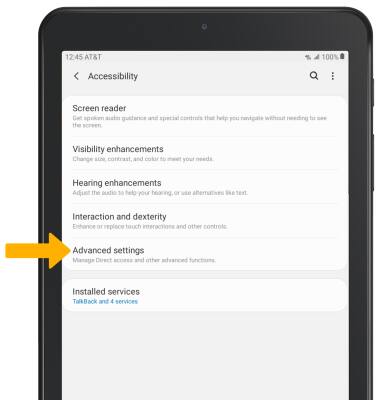
2. Selecciona Flash notification.
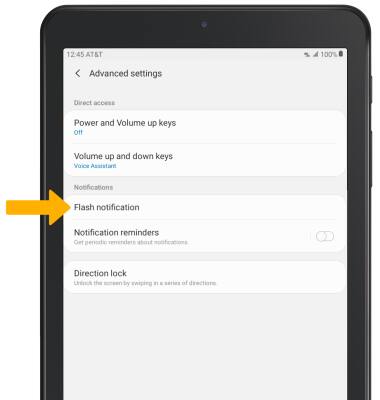
3. Selecciona el interruptor Screen flash.
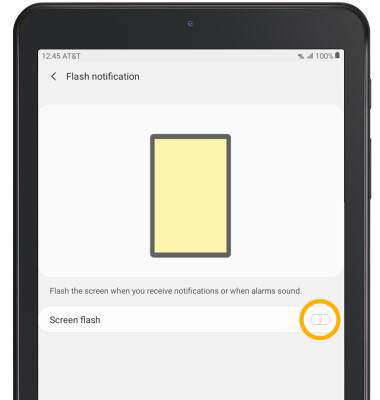
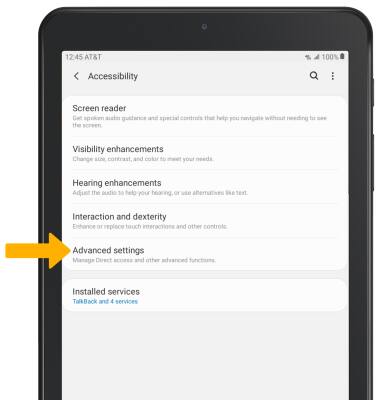
2. Selecciona Flash notification.
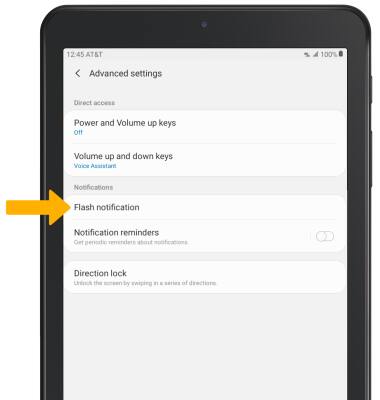
3. Selecciona el interruptor Screen flash.
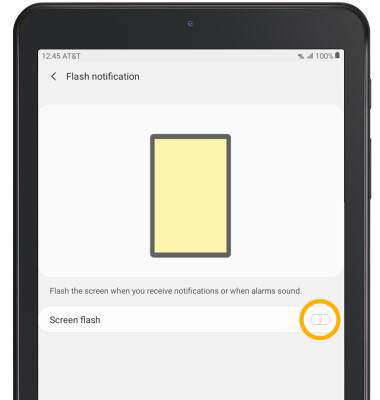
Activar/desactivar los accesos directos de accesibilidad
1. Desde la pantalla de configuraciones avanzadas, selecciona las teclas de encendido y subir el volumen.
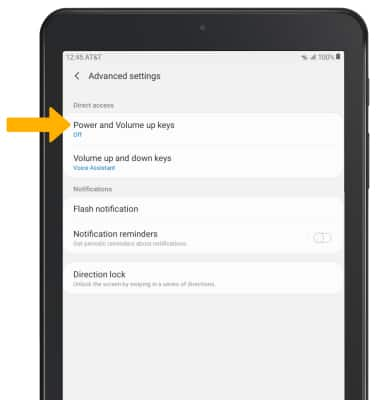
2. Selecciona el interruptor para colocarlo en la posición de encendido. Selecciona los botones de Accessibility feature que desees.

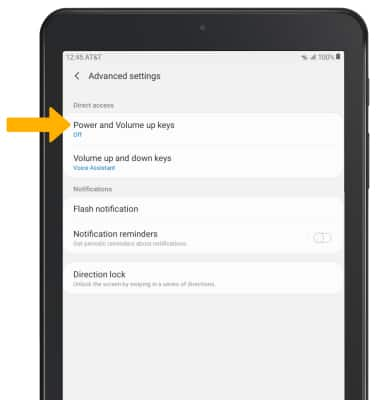
2. Selecciona el interruptor para colocarlo en la posición de encendido. Selecciona los botones de Accessibility feature que desees.
